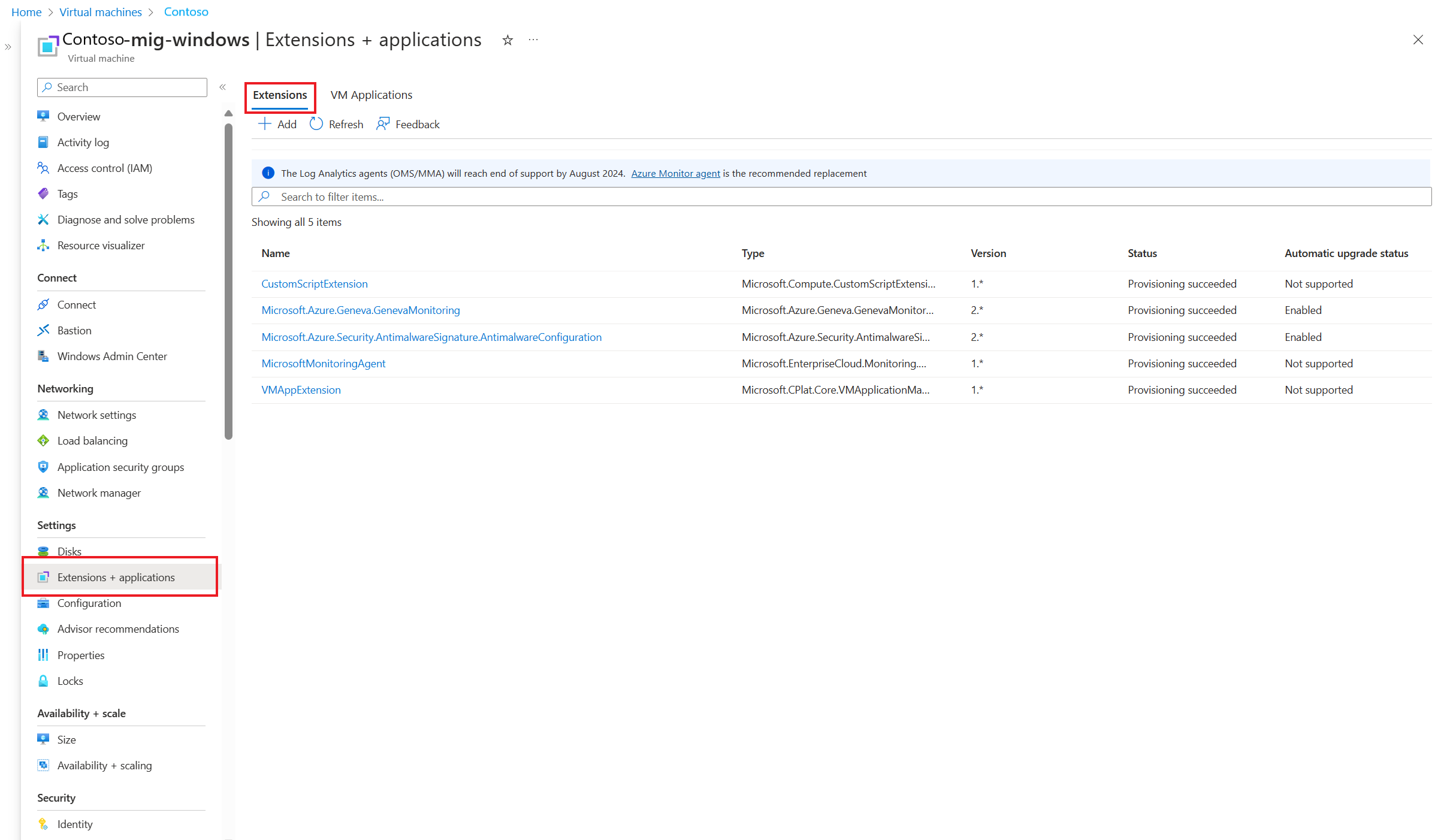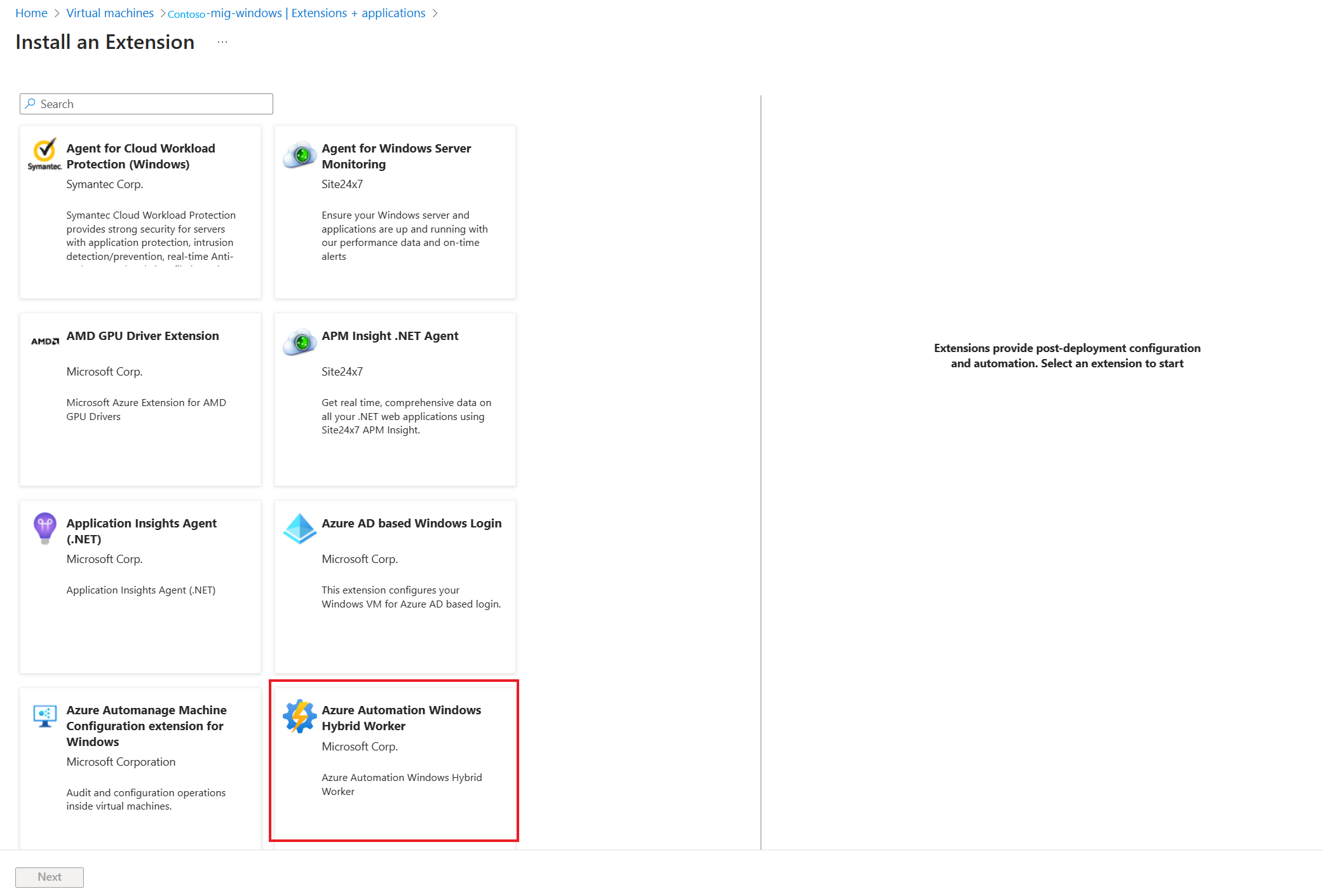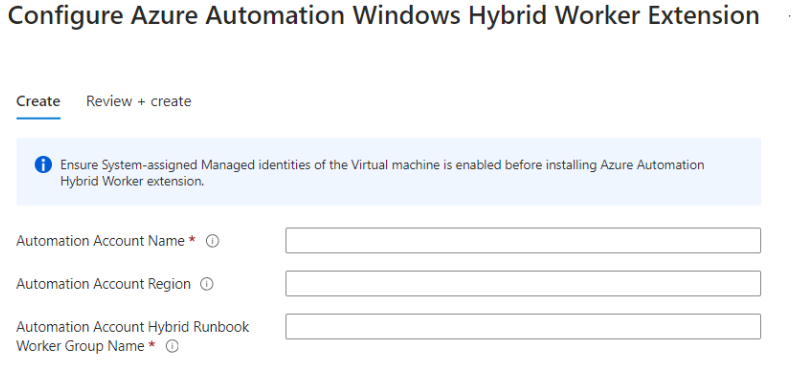借助 Azure 自动化用户混合辅助角色,可直接在计算机上执行 PowerShell 和 Python 脚本来管理来宾工作负载,或者用作无法从 Azure 访问的环境的网关。
本快速入门介绍如何通过 Azure 门户上的“扩展”边栏选项卡在 Azure 虚拟机上安装 Azure 自动化混合辅助角色扩展。
可按照类似的步骤在所有其他计算机类型上安装混合辅助角色扩展。
先决条件
- 受支持区域中的 Azure 自动化帐户。
- 将安装混合辅助角色扩展的 Azure 虚拟机。
- 在 Azure 虚拟机上启用系统分配的托管标识。 如果未启用系统分配的托管标识,则会在执行添加操作的过程中启用它。 有关详细信息,请参阅详细先决条件。
安装混合辅助角色扩展
登录到 Azure 门户并搜索虚拟机。
在“虚拟机”页上,从列表中选择要在其中安装混合辅助角色扩展的计算机。
在“设置”下,选择“扩展 + 应用程序”(针对 Azure VM),或者选择“扩展”。
选择“+ 添加”,然后在“安装扩展”中搜索并选中“Azure 自动化 Windows 混合辅助角色”,然后选择“下一步”。
通过提供自动化帐户名称、自动化帐户区域和自动化帐户混合 Runbook 辅助角色组名称来完成安装,其中需要添加在步骤 2 中选择的计算机。
注意
如果没有现有的自动化帐户或混合 Runbook 辅助角色组,请提供新名称,这会在订阅中自动创建资源。
确认所需信息后,选择“查看 + 创建”。
随后将显示部署摘要,你可以查看部署状态。 混合辅助角色扩展将安装在该计算机上,并且混合辅助角色注册到混合辅助角色组。 计算机现在可用于执行 Azure 自动化作业。
后续步骤
若要了解混合 Runbook 辅助角色、优势和限制,请参阅自动化混合 Runbook 辅助角色概述
若要了解如何在 Windows 和 Linux 计算机上部署用户混合 Runbook 辅助角色,请参阅在混合 Runbook 辅助角色上运行自动化 Runbook
若要了解基于扩展的用户混合 Runbook 的优势以及如何将现有基于代理的用户混合辅助角色迁移到基于扩展的混合辅助角色,请参阅将现有基于代理的混合辅助角色迁移到基于扩展的混合辅助角色